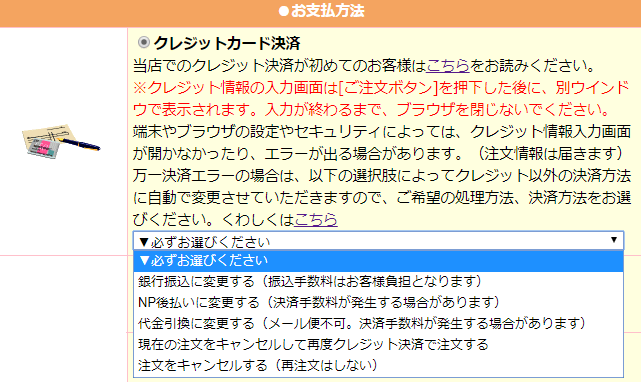【クレジット決済の流れ】
- クレジット決済をお選びの場合、ご注文内容を確認の上
 を押しますと、決済のご案内の画面に移ります。
を押しますと、決済のご案内の画面に移ります。 - そこで、
 をクリックすると「株式会社ゼウス」のサイトが別ウインドウ(または別タブ)で開きます。
をクリックすると「株式会社ゼウス」のサイトが別ウインドウ(または別タブ)で開きます。
※この時、多少お時間がかかる場合があります。ブラウザを閉じないでお待ちください。 - クレジットカード情報を記入して
 を押してください。
を押してください。
【ご注意およびクレジット決済が完了しない場合】
| 上記(2)において、 またまれにブラウザや端末のセキュリティ設定などによって、別ウインドウが開かずクレジット入力画面が表示しない場合があります。そのような場合は以下をお試しください。 |
- ブラウザのポップアップブロック設定が「ON」の場合、「www.cardservice.co.jp」を許可してください。または一時的にポップアップブロックを「OFF」にしてください。※
- ご利用のブラウザを最新にアップデートしてください。
- JavaScriptを有効にしてください。※
- 一時的にセキュリティのレベルを下げてお試しください。
- 別のブラウザや別の端末で再度ご注文ください。
※設定方法については、ブラウザのヘルプなどでご確認ください。お客様のブラウザや端末の状況が個々に違うため、技術的なサポートは出来かねますのでご了承ください。
【それでもクレジット決済ができない場合】
上記いずれの方法でも、クレジット決済ができない場合は、別の決済方法に変更をお願いしています。ご注文を受けた後、決済方法確認のメールを差し上げています。
- 銀行振込に変更する(振込手数料はお客様負担となります)
- コンビニ後払いに変更する(決済手数料が発生する場合があります)
- 代金引換に変更する(メール便配送商品には利用できません。決済手数料が発生する場合があります)
決済方法を変更される場合は、メール、お問い合わせフォームまたはお電話でご連絡いただければこちらで変更いたします。(再注文の必要はありません)
ブラウザの設定を変更して、再度クレジット決済を試される場合は、連絡は不要ですので再度ご注文ください。(ご注文がダブることはありませんのでご安心ください)
とりあえず今回はご注文をキャンセルされる場合はご連絡ください。
決済方法選択画面に「クレジット決済が完了しない場合」の選択肢を追加します。
2019年3月30日頃を予定
万一エラーが出てクレジット決済が完了しなかった場合は、自動的に選択肢の決済方法に変更いたします。
(その場合も前もってメールを差し上げます)
また再度クレジット決済を試される場合やご注文をキャンセルされる場合も、あらかじめご希望をお聞きしています。